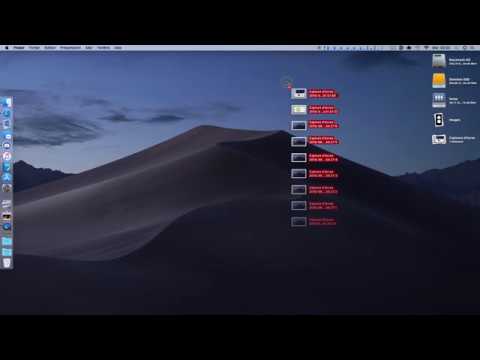Les instructions sont toutefois légèrement différentes pour chaque navigateur, nous allons donc les parcourir une par une.
Microsoft Edge
Le navigateur Microsoft Edge fourni avec Windows 10 facilite cette tâche. Tout d’abord, rendez-vous sur le site Web que vous souhaitez épingler dans votre menu Démarrer. Cliquez ou appuyez sur le bouton de menu et sélectionnez «Épingler cette page pour commencer».

Quelques sites Web prennent en charge des fonctionnalités supplémentaires lorsque vous les ajoutez à votre menu Démarrer avec Microsoft Edge. Vous pouvez voir une icône de vignette personnalisée ou même une vignette dynamique qui affiche les titres et les informations mis à jour automatiquement à partir du site.
Ce raccourci s'ouvrira toujours dans Microsoft Edge.

Google Chrome
C’est désormais facile dans Google Chrome. Tout d’abord, rendez-vous sur le site Web que vous souhaitez ajouter à votre menu Démarrer. Cliquez sur le bouton de menu dans Google Chrome et sélectionnez Autres outils> Ajouter au bureau.


Faites glisser et déposez le site Web sur le côté droit de votre menu Démarrer. Elle deviendra une tuile de raccourci et vous pourrez la positionner où vous voulez.
Ce raccourci s'ouvrira toujours dans Google Chrome.

Mozilla Firefox, Internet Explorer et presque n'importe quel autre navigateur
Il est également possible de faire cela sur le long chemin. Cela est nécessaire si vous utilisez Mozilla Firefox, Internet Explorer ou un autre navigateur Web, même s'il fonctionne également avec Chrome et Edge.
Tout d’abord, rendez-vous sur le site Web que vous souhaitez ajouter à votre menu Démarrer. Localisez l’icône située à gauche de l’adresse du site Web dans la barre d’emplacement et faites-la glisser vers votre bureau.

Cliquez avec le bouton droit sur le raccourci et sélectionnez «Couper» ou «Copier» pour continuer.

shell:programs
Cela ouvre le dossier où sont stockés vos raccourcis de programmes du menu Démarrer.


Ce raccourci s'ouvrira dans votre navigateur Web par défaut.

Comment redimensionner ou supprimer une vignette de raccourci
Pour redimensionner une vignette et la rendre plus petite, cliquez avec le bouton droit de la souris ou appuyez longuement sur la vignette et sélectionnez Redimensionner> Petit.
Pour supprimer une vignette de raccourci de votre menu Démarrer, cliquez dessus avec le bouton droit de la souris ou appuyez longuement dessus et sélectionnez "Supprimer le début".
Si un site Web comporte une vignette dynamique et que vous ne souhaitez pas voir les mises à jour, cliquez avec le bouton droit de la souris sur la vignette et sélectionnez Plus> Désactiver la vignette dynamique.